SQL Server2008的安装,SQLServer2008的安装......
2023-02-22 277 安装
在安装完Windows10系统后,发现电脑的关机菜单中没有睡眠选项,无法设置电脑睡眠,这是怎么回事呢?怎么样设置电脑睡眠呢?下面就一起来看看怎么样设置睡眠选项菜单的方法吧。

在Windows10桌面上,右键点击桌面左下角的开始按钮,在弹出的菜单中选择“运行”菜单项。
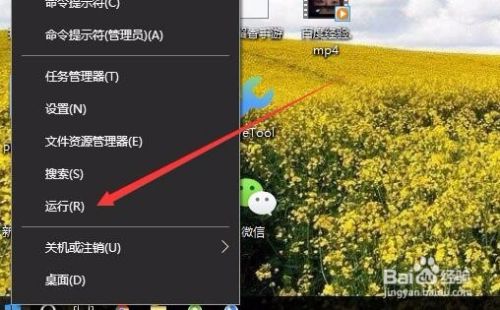
在打开的运行窗口中输入命令gpedit.msc,然后点击确定按钮。
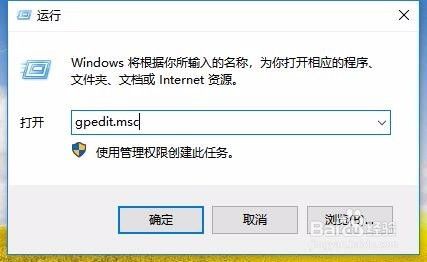
这时就会打开Windows10的本地组策略编辑器窗口,在左侧依次点击“计算机配置/管理模板/系统/电源管理/睡眠设置”菜单项。

在右侧的窗口中找到“睡眠时允许待机状态(S1--S3)接通电源”设置项。

右键点击上面的设置项,在弹出菜单中选择“编辑”菜单项。

在打开的编辑窗口中,选择“未配置”设置项,最后点击确定按钮。

同样的方法,我们打开“睡眠时允许待机状态 (S1--S3)使用电池”编辑窗口,选择“未配置”设置项,最后点击确定按钮即可。

这样我们再依次点击“开始/电源”菜单项,在弹出菜单中就可以看到“睡眠”的菜单项了。
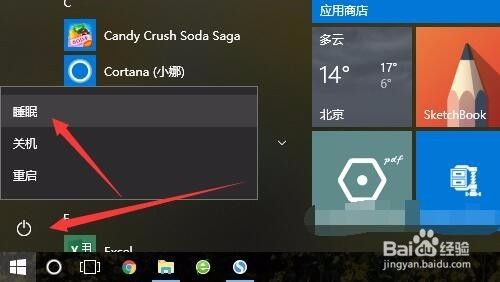
以上方法由办公区教程网编辑摘抄自百度经验可供大家参考!
相关文章